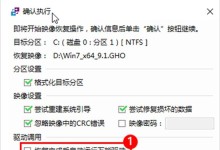安装操作系统是使用计算机的第一步,而选择适合的硬盘也是非常重要的。本文将详细介绍如何使用SATA硬盘来安装操作系统,通过简单易懂的步骤,让您轻松完成系统的安装。
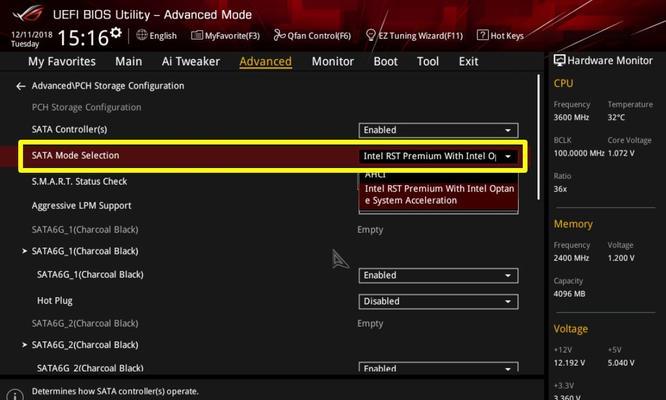
准备工作:检查硬件和软件要求
1.检查硬件兼容性:确认您的计算机支持SATA接口,并且具备充足的硬盘空间以及其他系统要求。
2.下载操作系统镜像文件:从官方网站下载最新版本的操作系统镜像文件,并保存到您的计算机中。

制作启动盘:将操作系统镜像文件烧录到U盘
3.准备一个空白U盘:确保该U盘没有重要数据,因为所有数据将被格式化。
4.使用专业软件制作启动盘:打开制作启动盘的软件,并按照界面指引选择正确的操作系统镜像文件和U盘,进行烧录。
设置BIOS:调整计算机的启动顺序
5.进入计算机的BIOS设置:在计算机开机时按下对应的快捷键(通常是F2或Delete键)进入BIOS设置界面。
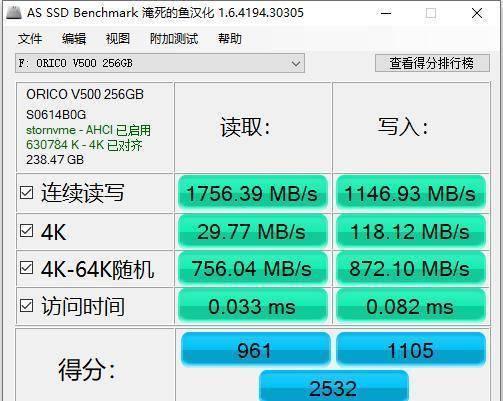
6.调整启动顺序:在BIOS设置界面中找到“Boot”或“启动”选项,将U盘作为首选启动设备,并保存设置。
安装系统:按照提示完成操作系统的安装
7.重启计算机:保存BIOS设置后,重新启动计算机,系统会自动从U盘启动。
8.选择安装方式:根据提示选择适合您的安装方式(例如,全新安装、升级或双系统安装)。
9.确定分区:根据硬盘空间和需求,在磁盘分区界面进行分区设置。
10.开始安装:确认分区设置后,点击“开始安装”按钮,操作系统将自动安装到硬盘上。
驱动安装:安装硬件相关的驱动程序
11.安装主板驱动程序:使用主板光盘或者从官方网站下载最新的主板驱动程序,按照提示进行安装。
12.安装显卡驱动程序:同样地,使用显卡光盘或者从官方网站下载最新的显卡驱动程序,并进行安装。
更新系统:下载和安装系统更新补丁
13.连接到互联网:确保计算机可以连接到互联网,并打开系统更新功能。
14.下载系统更新:通过系统更新功能,下载最新的系统更新补丁,并按照提示进行安装。
15.重启计算机:安装完系统更新后,重启计算机使其生效。
通过本文的详细步骤,您已经学会如何使用SATA硬盘来安装操作系统了。在准备工作、制作启动盘、设置BIOS、安装系统、驱动安装以及系统更新等方面,都需要仔细操作,以确保系统安装的顺利进行。希望本文对您有所帮助,祝您安装成功并享受新的操作系统带来的便利。